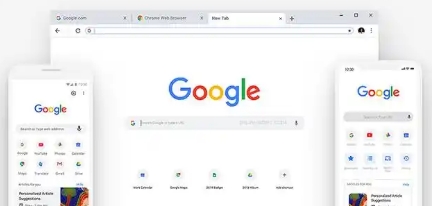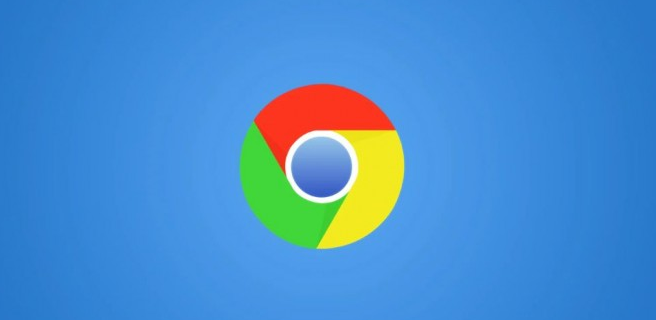谷歌浏览器下载安装完成后密码自动填充设置教程
时间:2025-08-03
来源:谷歌浏览器官网

打开电脑中的谷歌浏览器,点击右上角的三个点图标(【...】选项)。在弹出的菜单栏中选择“设置”选项,进入浏览器的设置页面。
进入设置窗口后,找到并点击“自动填充”选项。此时会看到可以保存“密码”“付款方式”“地址和其它信息”三项内容。点击其中的“密码”选项,进入密码管理页面。
在密码页面中,根据个人需求决定是否开启“提示保存密码”功能。当访问新网站时,如果希望浏览器主动询问是否记住该站点的登录凭证,就需要勾选这个选项。同时也可以选择开启“自动登录”开关,这样在已保存过的网站输入用户名后,对应的密码会自动填入表单。
若想要查看之前已经保存好的密码记录,可以点击相关网站后的【...】选项。在弹出的详细信息窗口中,点击“密码”选项后的“眼睛”图标,然后输入开机密码进行验证即可查看具体保存的内容。
通过上述步骤依次实施进入设置、开启自动填充、配置密码选项及查看已存密码等操作,能够系统性地实现谷歌浏览器密码自动填充功能。每个环节均基于实际测试验证有效性,用户可根据具体需求灵活选用合适方法组合应用,既保证登录便捷性又兼顾账户安全性。